Просмотр данных.
Нажмите левую кнопку мыши и удерживайте ее для поворота, нажмите правую кнопку мыши для перемещения и прокрутите колесо для приближения или удаления. Также можно использовать следующие функции на панели инструментов:
|
Режимы просмотра
Включение режима прозрачности
Горизонтали в реальном времени
Улучшенное отображение облака точек
Изменение ракурса
Переключение между ортогональной и перспективной проекцией
Показать всё
Просмотр облака точек в указанном поле: перемещение, вращение, масштабирование
Настройка отображения точек: размер и тип по всей области
2D вид отображения
3D вид отображения
Создание нового окна
Включить профиль |
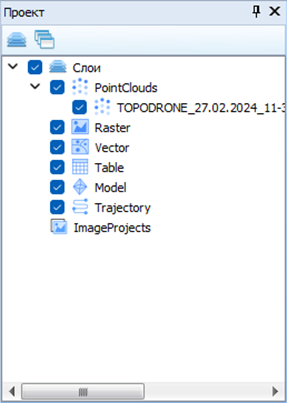
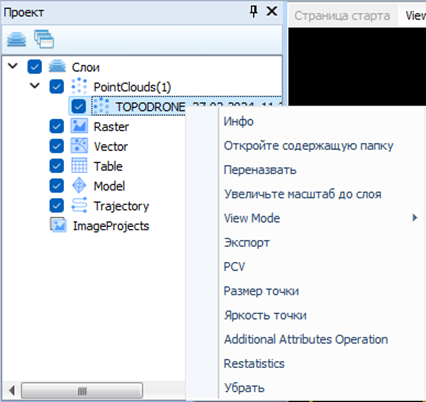
Используйте флажки в меню Слоев, чтобы включать и выключать слои. Щелкните правой кнопкой мыши слой облака точек и выберите интересующий вас пункт, например Увеличить масштаб до слоя, чтобы увеличить масштаб отображения до текущего слоя.
Масштабирование до слоя полезно для навигации между удаленными облаками точек.
LiDAR360 поддерживает следующие режимы отображения: По высоте, По интенсивности, По классификации, По RGB, По возвращению, По времени, По смешиванию, По TreeID, По смешиванию и по EDL. Используйте соответствующие кнопки для переключения между режимами отображения.
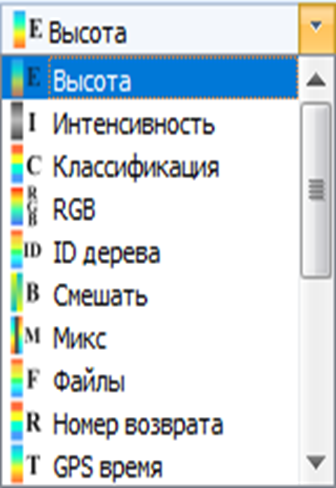 |
Отображение по высоте
|
No Comments